
สารบัญ:
- ผู้เขียน John Day [email protected].
- Public 2024-01-30 13:07.
- แก้ไขล่าสุด 2025-01-23 15:12.


โครงการใหม่ของฉันได้รับแรงบันดาลใจจากแหล่งจ่ายไฟที่ตั้งโปรแกรมได้ โมดูล Ruideng มันวิเศษมาก ทรงพลัง แม่นยำ และราคาสมเหตุสมผล มีไม่กี่รุ่นที่เกี่ยวข้องกับแรงดันไฟขาออกและกระแสไฟ รุ่นใหม่ล่าสุดมาพร้อมกับตัวเลือกการสื่อสาร (USB และ Bluetooth)
พาวเวอร์ซัพพลายแบบตั้งโปรแกรมได้ - ตัวแปรที่อธิบายในบทความนี้ มีไว้สำหรับม้านั่งอิเล็กทรอนิกส์ DIY โดยเฉพาะ เดิมทีมีพื้นฐานมาจาก Ruideng รุ่น DPS 5015 โดยไม่มีการสื่อสาร ระหว่างการเขียน Instructable ของฉัน โมดูลที่มีการสื่อสารถูกนำออกสู่ตลาด ฉันได้เพิ่มตัวเลือกนี้เป็นเวอร์ชัน B
พารามิเตอร์:
- อินพุต AC: 100 - 220V
- ความถี่ไฟฟ้ากระแสสลับ: 50Hz/60Hz
- เอาท์พุทแรงดันไฟฟ้ากระแสตรง: 0 - 42V
- เอาต์พุตกระแสไฟตรง: 0 - นาที 4A, สูงสุด 5A (DPS5005) หรือ 6A (DPS5015)
- ความละเอียดแรงดันขาออก: 0.01V
- ความละเอียดกระแสไฟขาออก: 0.01A, (0.001A สำหรับ DPS5005)
- กำลังขับ: 200W
- ความถูกต้องของแรงดันไฟขาออก: +/- (0.5% +1 หลัก)
- ความถูกต้องของกระแสไฟขาออก: +/- (0.5% +2 หลัก)
- จำนวนหน่วยความจำ: กลุ่มข้อมูล 9 ชุดพร้อมการตั้งค่าล่าสุด (หน่วยความจำ 0)
Programmable หมายถึงอะไร
- แหล่งจ่ายไฟ Ruideng DPS 5015 หรือ DPS 5005 คุณสามารถปรับพารามิเตอร์ของแหล่งจ่ายไฟและบันทึกลงในหน่วยความจำภายในได้จากแผงด้านหน้า คุณไม่สามารถปรับและตั้งโปรแกรมพารามิเตอร์ภายนอกได้ ไม่มีตัวเชื่อมต่อใด ๆ และลิงค์ไปยังพารามิเตอร์ของโปรแกรมจากภายนอก รุ่น A.
- แหล่งจ่ายไฟ Ruideng DPS 5005 รุ่นการสื่อสาร โมดูล Ruideng เหล่านี้ช่วยให้สามารถสื่อสารจากภายนอกอุปกรณ์ผ่านขั้วต่อ USB micro หรือ Bluetooth คุณสามารถปรับและตั้งโปรแกรมพารามิเตอร์ทั้งหมดจากพีซีได้ รุ่นบี
พารามิเตอร์ที่ตั้งโปรแกรมได้หลักคือ:
- แรงดันไฟฟ้า
- หมุนเวียน
- เกิน (แรงดันกระแสและกำลัง)
เครื่องมือ:
- จิ๊กซอว์ขนาดเล็ก
- เจาะ
- หัวแร้ง
- มัลติมิเตอร์
ขั้นตอนที่ 1: อะไหล่



ในกรณีของฉัน ส่วนหลักคือแหล่งจ่ายไฟแบบตั้งโปรแกรมได้ Ruideng DPS5015 โมดูลนี้มีจอ LCD สีซึ่งแสดงข้อมูลที่จำเป็นทั้งหมด DPS5015 มีจำหน่ายในราคาต่ำ โมดูลสามารถให้เอาต์พุต DC สูงสุด 50V และกระแสไฟ 15A มูลค่าปัจจุบัน DPS 5015 ไม่ได้ใช้ประโยชน์อย่างเต็มที่ที่นี่ แต่ฉันได้ซื้อแล้ว โดยมีส่วนลดชั่วคราวน้อยกว่า 20 ยูโร ทางออกที่ดีที่สุดสำหรับกรณีนี้มีรุ่น DPS5005 รุ่นสื่อสาร ผมแนะนำ
โมดูล DPS ใด ๆ Ruideng ต้องใช้แหล่งจ่ายไฟอื่น ๆ กับอินพุต (สลับหรือไม่สลับ) ที่มีความสามารถในการส่งประมาณ 50V และ 5A หรือมากกว่า แหล่งจ่ายไฟดังกล่าวสามารถทำได้บนหม้อแปลงหลัก 220V/50V และส่วนประกอบอื่นๆ โซลูชันนี้มีขนาดหนักและใหญ่มากและไม่มีประสิทธิภาพมากนัก การจ่ายไฟแบบสวิตชิ่งจะประหยัดกว่า ดังนั้นฉันจึงตัดสินใจเปลี่ยนแหล่งจ่ายไฟเพื่อเปลี่ยน 220V AC เป็น 48V DC ฉันไม่พบโมดูลที่เหมาะสม ดังนั้นฉันจึงใช้โมดูล 220VDC/24VAC สองโมดูล โมดูลเชื่อมต่อแบบขนานกับอินพุตและเอาต์พุตแบบอนุกรม
ชิ้นส่วนคือ:
- แหล่งจ่ายไฟสลับ Geekcreit 24V/4-6A, 2 ชิ้น, Banggood
- เวอร์ชันที่ไม่มีการสื่อสาร Programmable PS Ruideng DPS5005 (หรือ DPS5015) Banggood
- เวอร์ชันการสื่อสาร B, โปรแกรม PS Ruideng DPS5005 การสื่อสาร, DPS Banggood
- กล่องเครื่องมือพลาสติก Banggood
- สวิตช์ไฟหลัก Banggood
- พัดลม 12V เช่น ebay
- อะแดปเตอร์ 220VDC/12VDC เช่น ebay
- เต้ารับบานาน่าตัวเมีย 2 ชิ้น ebay
- เทอร์มิสเตอร์ 10kohm อีเบย์
- ไดรเวอร์สำหรับพัดลม สร้างขึ้นบนโปรโตบอร์ดขนาดเล็ก Banggood
- สายไฟหลัก 220V, 2.5A จากร้านค้าในพื้นที่ ขึ้นอยู่กับประเภทของปลั๊ก
ชิ้นส่วนไดรเวอร์สำหรับพัดลม:
- ทรานซิสเตอร์ 2N5401หรือ BC337, Banggood
- ไดโอดสากล 1N4148, Banggood
- Trimmer ตัวต้านทาน 1kohm, Banggood
- JST ตัวเมีย เชื่อมต่อ 2.5 มม. บนบอร์ด, 3 ชิ้น, Banggood
- JST ตัวผู้ เชื่อมต่อ 2.5 มม. พร้อมสายเคเบิล, 3 ชิ้น, Banggood
ขั้นตอนที่ 2: แผนภาพการเดินสายไฟ - รุ่น a - ไม่มีการสื่อสาร


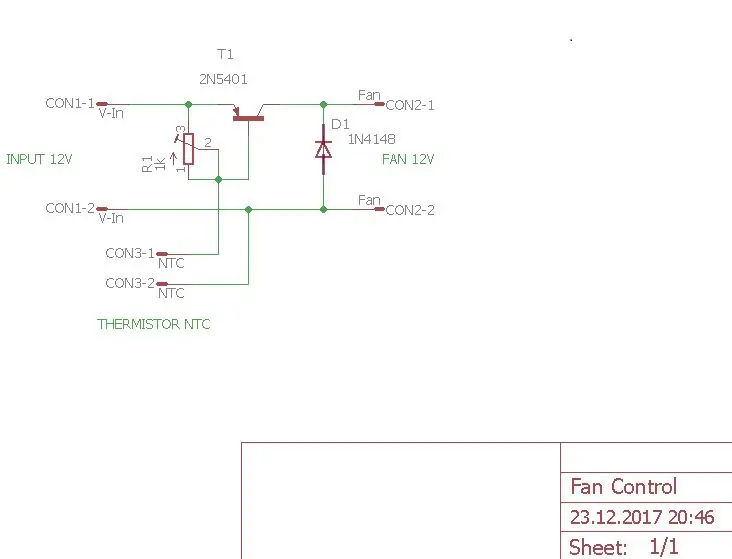
การเชื่อมต่อระหว่างบล็อคทั้งหมดจมอยู่ในภาพด้านบน ด้านซ้ายมีอินพุต 220V สายไฟหลักและสวิตช์หลัก ตรงกลางมีสองโมดูล AC/DC 220V/24V. โมดูลเหล่านี้เชื่อมต่อแบบขนานบนอินพุต แรงดันไฟฟ้า AC 220V ทั้งสองโมดูลเชื่อมต่อกับเอาต์พุตเป็นอนุกรมและต่อเข้ากับอินพุตของ PS ที่ตั้งโปรแกรมได้ แต่ละโมดูลส่ง 24V DC ดังนั้นแรงดันเอาต์พุตทั้งหมดคือ 48V PS DPS 5015 ที่ตั้งโปรแกรมได้ติดอยู่กับขั้วต่อเอาต์พุต (บวกและลบของแรงดันเอาต์พุตของอุปกรณ์) และด้วยสายแพไปยังจอ LCD ในภาพด้านบนเป็นอแดปเตอร์ 220V/12V ตัวขับพัดลม และพัดลม 12V ไม่มีเทอร์มิสเตอร์แสดงบนภาพ เทอร์มิสเตอร์ที่มีค่าสัมประสิทธิ์อุณหภูมิติดลบ NTC ติดตั้งอยู่ภายในตัวทำความเย็นอะลูมิเนียมตัวใดตัวหนึ่ง
DPS 5005 ที่ตั้งโปรแกรมได้ ตามภาพวาด จะมีวงจรอิเล็กทรอนิกส์ทั้งหมดอยู่ภายในส่วนแสดงผล คุณมีพื้นที่มากขึ้นในกล่องพลาสติก สายไฟเชื่อมต่อโดยตรงจากแหล่งจ่ายไฟสลับไปยังจอแสดงผล และจากจอภาพไปยังขั้วต่อกล้วย
แบบแผนสำหรับฮาร์ดแวร์ของไดรเวอร์พัดลมอยู่ในภาพถัดไป การเชื่อมต่อทำได้ง่ายมาก มีส่วนประกอบเพียงไม่กี่อย่าง ทรานซิสเตอร์ T1 เปิดพัดลมตามค่าของเทอร์มิสเตอร์ หากเทอร์มิสเตอร์สัมผัสกับอุณหภูมิที่สูงขึ้น ค่าความต้านทานจะลดลงและทรานซิสเตอร์จะส่งกระแสไฟมากขึ้น พัดลมกำลังทำงาน Diode D1 ป้องกันทรานซิสเตอร์
โดยทั่วไปไม่มีพัดลมระบายความร้อนที่จำเป็นสำหรับโมดูลทั้งหมด การเขียนโปรแกรม PS 5015 มีพัดลมขนาดเล็กในตัว DPS5005 ไม่ต้องการการระบายความร้อนใดๆ โมดูลสวิตชิ่งทั้งสองต้องการการระบายความร้อนในกรณีที่มีกำลังขับที่สูงขึ้น ดังนั้นฉันจึงได้จัดเตรียมบล็อกของโมดูลการสลับสองโมดูลพร้อมพัดลม เปิดพัดลมแล้ว ในกรณีที่อลูมิเนียมคูลเลอร์มีอุณหภูมิสูงขึ้นบนแผงโมดูลหนึ่งในสองโมดูล เวลาในการทำงานส่วนใหญ่คือแหล่งจ่ายไฟที่ตั้งโปรแกรมได้เงียบ
อะแดปเตอร์พิเศษ 220V/12V ส่งแรงดันไฟฟ้า 12V สำหรับพัดลม ฉันเลือกวิธีแก้ปัญหานี้ เพราะฉันชอบแหล่งจ่ายไฟแยกต่างหากสำหรับพัดลม
ขั้นตอนที่ 3: แผนภาพการเดินสายไฟ - การสื่อสารเวอร์ชัน B

แผนภาพการเดินสายไฟเหมือนกับรุ่น A โมดูล Ruideng DPS5005 เพียงเพิ่มบอร์ดสื่อสาร USB อยู่ในรูปข้างบน บอร์ด USB เชื่อมต่อด้วยสายเคเบิลเดิมที่มีขั้วต่อทั้งสองด้าน
หากคุณสั่งซื้อโมเดลการสื่อสาร Ruideng ที่มีแผงสื่อสารสองแผงคือ USB และ Bluetooth คุณสามารถเชื่อมต่อได้เพียงบอร์ดเดียวในเวลาที่กำหนด เนื่องจากโมดูลการแสดงผลมีขั้วต่อเดียวเท่านั้น
อาจมีวิธีแก้ปัญหาสำหรับทั้งสองบอร์ด แต่ฉันไม่ได้ตรวจสอบการทำงานของวงจรที่อธิบายไว้ถัดไป ติดตั้งบนพื้นที่ว่างของกล่องพลาสติกด้านล่างทั้งสองโมดูล ฉันแนะนำให้เชื่อมต่อเป็นบอร์ดลำดับความสำคัญ - เชื่อมต่อ Bluetooth และ USB ในกรณีที่เชื่อมต่อสาย USB สามารถป้อนสายไฟผ่านรีเลย์ 12V 4PST หรือผ่านรีเลย์ DPST สองตัว มีแรงดันไฟ DC 12V อิสระที่เอาต์พุตของอแดปเตอร์ วางไมโครสวิตช์เข้าที่ โดยเสียบขั้วต่อ USB ในลักษณะที่สวิตช์เปิดใช้งานขั้วต่อที่เสียบอยู่ โดยสวิตช์สามารถถ่ายทอดพลังงานและสลับสายไฟไปยังบอร์ด USB
สายไฟสี่เส้นที่มากับบอร์ดสื่อสารควรจะเป็น: VCC, GND, TX, RX หากคุณสามารถระบุ VCC และ GND ได้ ควรเปลี่ยนสายไฟสองเส้นที่เหลือด้วยรีเลย์ DPST หนึ่งตัว บอร์ดทั้งสองสามารถเชื่อมต่อกับแหล่งจ่ายไฟได้อย่างถาวรหากเปิดเครื่องไว้
ขั้นตอนที่ 4: การก่อสร้าง



ขั้นตอนการก่อสร้าง รุ่น A
แหล่งจ่ายไฟถูกวางไว้ในกล่องเครื่องมือพลาสติกสำเร็จรูป ประหยัดเวลาและทำให้การก่อสร้างง่ายขึ้น ขั้นตอนต่อไปมีไว้สำหรับ DPS5015 ในกรณีของ DPS5005 ในขั้นตอนที่ 3 เพียงแค่ติดตั้งอะแดปเตอร์แรงดันไฟฟ้า และคุณจะได้พื้นที่ว่างที่ด้านล่างของกล่องพลาสติก::
- เตรียมกล่องพลาสติก: ถอดฐานยึดพลาสติกเดิมออกจากส่วนล่างของกล่อง (ทำเครื่องหมายด้วยวงกลมด้วยปากกาสีดำ) เจาะรูและตัดหน้าต่างที่แผงพลาสติกด้านหน้าและแผงด้านหลังตามภาพด้านบน
- ติดตั้งทั้งสวิตช์ PS และพัดลมเข้าด้วยกันในชุดเดียว ใช้ข้อต่อและสกรูมุมฉากที่เป็นโลหะ ติดตั้งชุดประกอบนี้เข้ากับกล่องพลาสติกด้านล่างโดยใช้ข้อต่อและสกรูที่กล่าวถึง อย่าลืมต่อสายไฟเข้ากับขั้วเพราะในภายหลังมันเป็นไปไม่ได้หรือไม่ง่ายอย่างนั้น บนสายไฟไปยังขั้วต่อส้อมบัดกรีโมดูลที่ตั้งโปรแกรมได้
- ติดตั้งโมดูล PS 5015 ที่ตั้งโปรแกรมได้และอะแดปเตอร์เข้ากับกล่องพลาสติกด้านล่างโดยใช้ข้อต่อและสกรู เตรียมสายไฟสำหรับคอนเน็กเตอร์เอาท์พุตและบัดกรีที่ขั้วต่อโช้ค บนอะแด็ปเตอร์เอาท์พุต บัดกรีสายไฟสองเส้นพร้อมขั้วต่อ JST กับไดรเวอร์พัดลม และสายไฟอินพุตสองเส้นเข้ากับขั้วต่อสกรู 220V
- ประสานชิ้นส่วนไดรเวอร์พัดลมบนแผงวงจรพิมพ์ขนาดเล็กหรือโปรโตบอร์ด ขนาดของบอร์ดนี้ประมาณ 15 x 25 มม. ตัดสายคอนเนคเตอร์ให้มีความยาวที่เหมาะสมและบัดกรีเข้ากับเอาต์พุตพัดลม เทอร์มิสเตอร์ และอแดปเตอร์ 12V
- วางและแก้ไขเทอร์มิสเตอร์บนตัวทำความเย็นอะลูมิเนียมตัวใดตัวหนึ่ง ฉันแก้ไขโดยใส่เทอร์มิสเตอร์เข้าไปในรูของฮีตซิงก์
- ติดตั้งชิ้นส่วนบนแผงด้านหน้า สวิตช์เปิดปิด ขั้วต่อกล้วยสองตัว และจอ LCD
- วางแผงด้านหน้าและด้านหลังและเชื่อมต่อสายไฟทั้งหมด
โครงสร้างรุ่น B
ติดบอร์ดสื่อสาร USB บนพื้นที่ว่างของส่วนล่างพลาสติกในลักษณะนี้ ให้ขั้วต่อนั้นหันไปทางขวา บนบอร์ด USB มีสองรูและใช้สแตนด์อฟ บอร์ดสกรูกับกล่องพลาสติก เจาะช่องต่อข้างกล่อง
แผงด้านหน้า
รูปสุดท้ายมีแผงด้านหน้า คุณสามารถใช้เป็นแม่แบบได้ การวาดถูกสร้างขึ้นในโปรแกรม Paint ใน Windows 10 คุณสามารถปรับเปลี่ยนการออกแบบได้ง่ายมาก การวาดภาพทำได้ตรงตามขนาดของแผงด้านหน้า (มาตราส่วนเป็นมม.) โดยการพิมพ์จำเป็นต้องเลือกขนาดการพิมพ์ 100% เพื่อให้ดูดี เลือกกระดาษภาพถ่ายและปกป้องด้วยกระดาษฟอยล์ใส
การปรับตัว
มีแนวปฏิบัติที่ดีในการตรวจสอบโมดูลและชิ้นส่วนทั้งหมดในกระบวนการติดตั้ง ฉันแนะนำให้ตรวจสอบไดรเวอร์พัดลมที่เชื่อมต่อกับพัดลมและต่อเข้ากับ 12V ในตอนแรกจากแหล่งจ่ายไฟอื่น พัดลมควรจะทำงานหรือไม่ทำงานขึ้นอยู่กับตำแหน่งของทริมเมอร์ ที่ไหนสักแห่งที่อยู่ตรงกลางของพัดลมติดตามทริมเมอร์ก็หยุดลง หากคุณวางเทอร์มิสเตอร์ไว้ในที่ร้อน (เช่น หัวแร้ง) พัดลมควรเริ่มหมุน
โดยถัดไปตรวจสอบแหล่งจ่ายไฟสลับทั้งสอง เชื่อมต่อ 220V จากขั้วสกรูเข้ากับอินพุตและเชื่อมต่อเอาต์พุตกับซีเรียล คุณควรวัดแรงดันไฟสุดท้าย 48V ทั้งสองโมดูลควรเท่ากันเกี่ยวกับแรงดันไฟขาออกและกระแสไฟ ถ้าคุณสามารถเลือกได้ ให้ใช้สองตัวที่มีแรงดันเอาต์พุตเท่ากันทุกประการ ในกรณีนี้แหล่งจ่ายไฟจะมีความสมดุล
หากแรงดันไฟ 48V ถูกต้อง ให้เชื่อมต่อ PS ที่ตั้งโปรแกรมได้ ระวัง อย่าผสมอินพุตและเอาต์พุต และบวกและลบบนอินพุต โมดูลที่ตั้งโปรแกรมได้สามารถถูกทำลายได้
ในตอนท้ายให้เชื่อมต่อแผงควบคุมสำหรับพัดลมและสายเคเบิลที่เหลือทั้งหมด สายไฟที่วาดอย่างหนาบนไดอะแกรมสายไฟควรหนากว่าเนื่องจากกระแสไฟที่สูงกว่า สำหรับอินพุต 220V เส้นผ่านศูนย์กลางของสายไฟควรอยู่ที่ประมาณ 1 มม. (กระแสไฟสูงสุด 2A) บนเอาต์พุต 48V ควรมีเส้นผ่านศูนย์กลาง 1.5 มม. (กระแสไฟสูงสุด 6A)
ขั้นตอนที่ 5: การสื่อสาร
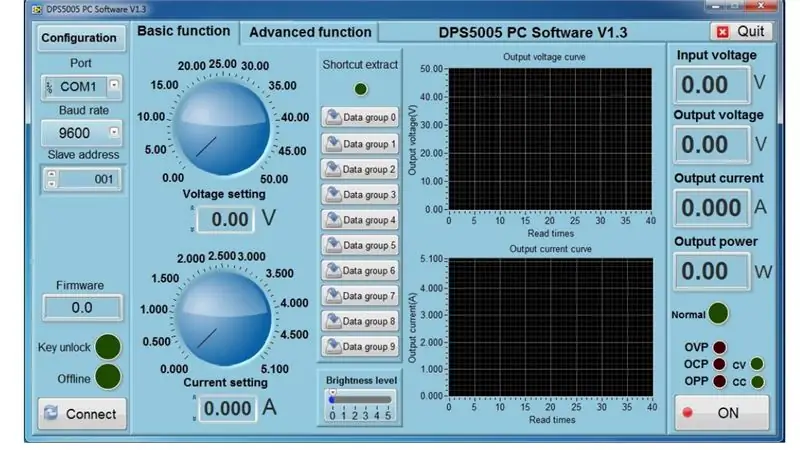
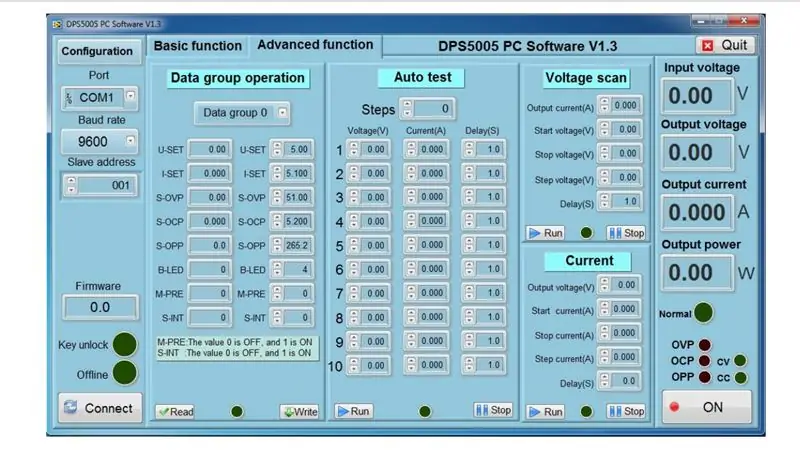
เยี่ยมชมไซต์ด้วยซอฟต์แวร์การสื่อสารลิงก์และดาวน์โหลดซอฟต์แวร์พีซี DPS5005 เพื่อการสื่อสาร ข้อมูลโดยละเอียด วิธีติดตั้งซอฟต์แวร์และวิธีใช้งาน วิธีกำหนดค่าพอร์ตอนุกรมสำหรับ USB วิธีกำหนดค่า Bluetooth อยู่ในวิดีโอ: การสื่อสาร
ในซอฟต์แวร์ PC ฟังก์ชันในแท็บ Basic (ภาพแรก) จะคล้ายกับการตั้งค่าในเวอร์ชันที่ไม่มีการสื่อสารมาก บนแท็บขั้นสูง (ภาพที่สอง) เป็นฟังก์ชันที่ซับซ้อนมากขึ้น ซึ่งสามารถใช้สำหรับการวัดส่วนประกอบอัตโนมัติได้ ยกเว้นหน่วยความจำที่ชัดเจนและง่ายขึ้นสำหรับกลุ่มข้อมูล มีฟังก์ชัน:
- การทดสอบอัตโนมัติ - อนุญาตให้ปรับจำนวนขั้นตอน (สูงสุด 10) ช่วงเวลาตามค่าความล่าช้าสำหรับแต่ละขั้นตอน แรงดันและกระแสสำหรับแต่ละขั้นตอน
- การสแกนแรงดันไฟ - อนุญาตให้ปรับกระแสไฟขาออก การหยุดเริ่มต้น และค่าขั้นตอนของแรงดันไฟฟ้า หนึ่งการหน่วงเวลาทั่วไปสำหรับแต่ละขั้นตอน
- ปัจจุบัน - สแกน ทำงานเหมือนกับการสแกนแรงดันไฟฟ้า การปรับแรงดันไฟขาออก การหยุดสตาร์ท และค่าขั้นตอนของกระแส การหน่วงเวลาร่วมกันสำหรับแต่ละขั้นตอน
ขั้นตอนที่ 6: บทสรุป


คู่มือผู้ใช้สำหรับ Programmable PS Ruideng รวมอยู่ในการจัดส่งแล้ว เพียงไม่กี่ความคิดเห็น:
คุณลักษณะที่ดีมากคือความเป็นไปได้ในการเชื่อมต่อหรือตัดการเชื่อมต่อโหลดบนขั้วต่อเอาต์พุตด้วยสวิตช์ วิธีนั้นในระหว่างการปรับแรงดันและกระแสไฟควรปิดและป้องกันโหลด
ในภาพด้านบน มีตัวอย่างโหมดกระแสคงที่ ที่บรรทัดบนสุดของ LCD จะแสดงแรงดันและกระแสที่ตั้งไว้ บนขั้วต่อเอาต์พุตเชื่อมต่อตัวต้านทาน 4.7 โอห์ม แม้ว่าแรงดันไฟจะถูกตั้งไว้ที่ 10V แต่แรงดันไฟขาออกจะอยู่ที่ 4.7V เนื่องจากกระแสถูกตั้งไว้ที่ 1A และทำได้สำเร็จ
ในภาพถัดไปมีซีเนอร์ไดโอดติดอยู่กับเอาต์พุตที่ไม่มีตัวต้านทาน กระแสไฟถูกตั้งค่าไว้ที่ประมาณ 0.05A และสายแรงดันแสดงโดยตรงที่แรงดันซีเนอร์ 4.28V โดยการวัดส่วนประกอบดังกล่าว การตรวจสอบกำลังที่แสดงบนเส้นใหญ่เส้นที่สาม (เช่น 0.25W ในตัวอย่าง) เป็นสิ่งสำคัญ ฉันได้ทำลายซีเนอร์ไดโอดสำหรับ 30V เนื่องจากการปรับ 0.05A ฉันพลาดพลังงานไปมากกว่า 1.5W!
ในหน่วยความจำ 9 แห่งสามารถจัดเก็บแรงดันไฟฟ้าที่ใช้บ่อยได้เช่น 3.3V, 5V, 6V, 9V, 12V และอื่น ๆ โดยมีกระแสที่คาดไว้ แรงดันเกิน และกระแสเกิน
เวอร์ชันการสื่อสารช่วยให้ระบบอัตโนมัติบางอย่างสำหรับการทดสอบส่วนประกอบ มันเหมือนกับการวัดแรงดันไฟเพื่อกำหนดลักษณะแอมแปร์หรือการชาร์จแบตเตอรี่ด้วยเวลาและกระแสขึ้นอยู่กับแรงดันไฟ
ความคิดเห็นเกี่ยวกับ แผงด้านหน้า. ด้านซ้ายของจอ LCD มีพื้นที่ขนาดใหญ่เกินไป ฉันคิดว่าจะใส่อะไรแปลกๆ ลงไป เช่น เทอร์โมมิเตอร์แบบ LCD สำหรับอุณหภูมิภายในหรือการเตือนอยู่ประจำ แต่สุดท้ายฉันก็ตัดสินใจเลือกรูปภาพ เพราะใช้กระดาษภาพถ่ายเป็นปกหน้า ระหว่างธรรมชาติที่สวยงาม (ภูเขา) กับเมืองที่สวยที่สุด ชนะเมือง
หวังว่าคุณจะสนุกกับการทำแหล่งจ่ายไฟที่ดีด้วยตัวเอง
แนะนำ:
DIY 37 Leds เกมรูเล็ต Arduino: 3 ขั้นตอน (พร้อมรูปภาพ)

DIY 37 Leds เกมรูเล็ต Arduino: รูเล็ตเป็นเกมคาสิโนที่ตั้งชื่อตามคำภาษาฝรั่งเศสหมายถึงวงล้อเล็ก
หมวกนิรภัย Covid ส่วนที่ 1: บทนำสู่ Tinkercad Circuits!: 20 ขั้นตอน (พร้อมรูปภาพ)

Covid Safety Helmet ตอนที่ 1: บทนำสู่ Tinkercad Circuits!: สวัสดีเพื่อน ๆ ในชุดสองตอนนี้ เราจะเรียนรู้วิธีใช้วงจรของ Tinkercad - เครื่องมือที่สนุก ทรงพลัง และให้ความรู้สำหรับการเรียนรู้เกี่ยวกับวิธีการทำงานของวงจร! หนึ่งในวิธีที่ดีที่สุดในการเรียนรู้คือการทำ ดังนั้น อันดับแรก เราจะออกแบบโครงการของเราเอง: th
Bolt - DIY Wireless Charging Night Clock (6 ขั้นตอน): 6 ขั้นตอน (พร้อมรูปภาพ)

Bolt - DIY Wireless Charging Night Clock (6 ขั้นตอน): การชาร์จแบบเหนี่ยวนำ (เรียกอีกอย่างว่าการชาร์จแบบไร้สายหรือการชาร์จแบบไร้สาย) เป็นการถ่ายโอนพลังงานแบบไร้สาย ใช้การเหนี่ยวนำแม่เหล็กไฟฟ้าเพื่อจ่ายกระแสไฟฟ้าให้กับอุปกรณ์พกพา แอปพลิเคชั่นที่พบบ่อยที่สุดคือ Qi Wireless Charging st
4 ขั้นตอน Digital Sequencer: 19 ขั้นตอน (พร้อมรูปภาพ)

4 ขั้นตอน Digital Sequencer: CPE 133, Cal Poly San Luis Obispo ผู้สร้างโปรเจ็กต์: Jayson Johnston และ Bjorn Nelson ในอุตสาหกรรมเพลงในปัจจุบัน ซึ่งเป็นหนึ่งใน “instruments” เป็นเครื่องสังเคราะห์เสียงดิจิตอล ดนตรีทุกประเภท ตั้งแต่ฮิปฮอป ป๊อป และอีฟ
ป้ายโฆษณาแบบพกพาราคาถูกเพียง 10 ขั้นตอน!!: 13 ขั้นตอน (พร้อมรูปภาพ)

ป้ายโฆษณาแบบพกพาราคาถูกเพียง 10 ขั้นตอน!!: ทำป้ายโฆษณาแบบพกพาราคาถูกด้วยตัวเอง ด้วยป้ายนี้ คุณสามารถแสดงข้อความหรือโลโก้ของคุณได้ทุกที่ทั่วทั้งเมือง คำแนะนำนี้เป็นการตอบสนองต่อ/ปรับปรุง/เปลี่ยนแปลงของ: https://www.instructables.com/id/Low-Cost-Illuminated-
